Bạn đang cảm thấy phiền toái bởi những thông báo liên tục bật lên từ các trang web trên máy tính? Việc tắt thông báo từ trang web trên máy tính không chỉ giúp bạn tập trung làm việc mà còn tăng hiệu suất và bảo vệ sự riêng tư của bạn. Bài viết này sẽ hướng dẫn bạn Cách Tắt Thông Báo Từ Trang Web Trên Máy Tính một cách chi tiết và hiệu quả.
Tắt Thông Báo Trên Các Trình Duyệt Phổ Biến
Mỗi trình duyệt web đều có cách riêng để quản lý thông báo. Dưới đây là hướng dẫn chi tiết cho một số trình duyệt phổ biến nhất:
Google Chrome
- Mở trình duyệt Chrome.
- Nhấn vào biểu tượng ba chấm dọc ở góc trên bên phải.
- Chọn “Cài đặt” (Settings).
- Trong mục “Bảo mật và quyền riêng tư” (Privacy and security), chọn “Cài đặt trang web” (Site Settings).
- Chọn “Thông báo” (Notifications).
- Tại đây, bạn có thể chặn tất cả thông báo bằng cách tắt nút gạt “Các trang web có thể yêu cầu gửi thông báo” (Sites can ask to send notifications), hoặc quản lý thông báo cho từng trang web cụ thể bằng cách tìm kiếm trang web đó và chọn “Chặn” (Block) hoặc “Cho phép” (Allow).
 Tắt thông báo trên Chrome
Tắt thông báo trên Chrome
Mozilla Firefox
- Mở trình duyệt Firefox.
- Nhấn vào biểu tượng ba gạch ngang ở góc trên bên phải.
- Chọn “Tùy chọn” (Options).
- Chọn “Quyền riêng tư & Bảo mật” (Privacy & Security).
- Cuộn xuống mục “Quyền” (Permissions) và chọn “Thông báo” (Notifications) -> “Cài đặt…” (Settings…).
- Bạn có thể chặn tất cả thông báo bằng cách chọn “Chặn yêu cầu thông báo mới” (Block new requests asking to allow notifications) hoặc quản lý thông báo cho từng trang web cụ thể.
Microsoft Edge
- Mở trình duyệt Edge.
- Nhấn vào biểu tượng ba chấm dọc ở góc trên bên phải.
- Chọn “Cài đặt” (Settings).
- Chọn “Cookie và quyền trang web” (Cookies and site permissions).
- Chọn “Thông báo” (Notifications).
- Tại đây, bạn có thể tắt tất cả thông báo hoặc quản lý thông báo cho từng trang web cụ thể.
Safari
- Mở trình duyệt Safari.
- Trên thanh menu, chọn “Safari” -> “Tùy chọn” (Preferences).
- Chọn “Trang web” (Websites).
- Chọn “Thông báo” (Notifications).
- Tại đây, bạn có thể tắt hoặc quản lý thông báo cho từng trang web.
Tại Sao Cần Tắt Thông Báo Từ Trang Web?
Thông báo từ trang web, mặc dù đôi khi hữu ích, nhưng thường gây phiền nhiễu và làm gián đoạn công việc. Tắt thông báo giúp bạn:
- Tập trung hơn: Loại bỏ những phiền nhiễu không cần thiết.
- Tăng hiệu suất: Giúp bạn hoàn thành công việc nhanh chóng và hiệu quả hơn.
- Bảo vệ sự riêng tư: Hạn chế việc các trang web thu thập thông tin về hoạt động trực tuyến của bạn.
Cách Tắt Thông Báo Trên Hệ Điều Hành Windows
Ngoài việc tắt thông báo trên trình duyệt, bạn cũng có thể tắt thông báo trên hệ điều hành Windows.
Windows 10 & 11
- Mở “Cài đặt” (Settings).
- Chọn “Hệ thống” (System).
- Chọn “Thông báo & hành động” (Notifications & actions).
- Tại đây, bạn có thể tắt tất cả thông báo hoặc tùy chỉnh thông báo cho từng ứng dụng cụ thể.
Khi Nào Nên Tắt Thông Báo?
Bạn nên tắt thông báo khi:
- Đang làm việc: Để tránh bị phân tâm bởi những thông báo không liên quan.
- Đang học tập: Để tập trung vào bài học và không bị gián đoạn.
- Đang nghỉ ngơi: Để tận hưởng thời gian thư giãn mà không bị làm phiền.
cách kết nối máy tính với máy in qua wifi
Kết Luận
Việc tắt thông báo từ trang web trên máy tính là một cách đơn giản nhưng hiệu quả để cải thiện trải nghiệm trực tuyến và tăng năng suất làm việc. Hy vọng bài viết này đã cung cấp cho bạn những thông tin hữu ích về cách tắt thông báo từ trang web trên máy tính.
FAQ
- Làm thế nào để tắt thông báo trên điện thoại?
- Tôi có thể tắt thông báo cho một số trang web nhất định không?
- Tắt thông báo có ảnh hưởng đến hiệu suất máy tính không?
- Làm thế nào để bật lại thông báo nếu tôi muốn?
- Tôi có thể tùy chỉnh loại thông báo mà tôi nhận được không?
- Tắt thông báo có ảnh hưởng đến việc nhận email không?
- Tôi có thể chặn thông báo từ các ứng dụng nhất định không?
Mô tả các tình huống thường gặp câu hỏi.
Người dùng thường gặp khó khăn khi tìm cách tắt thông báo cho từng trang web cụ thể, hoặc khi muốn tùy chỉnh loại thông báo mà họ nhận được. Một số người dùng cũng lo lắng về việc tắt thông báo có thể ảnh hưởng đến hiệu suất máy tính hoặc việc nhận email.
Gợi ý các câu hỏi khác, bài viết khác có trong web.
Bạn có thể tìm hiểu thêm về cách tối ưu hóa máy tính, cách kết nối máy tính với máy in qua wifi, hoặc tìm hiểu về các loại máy móc khác như máy quét Tanita.


